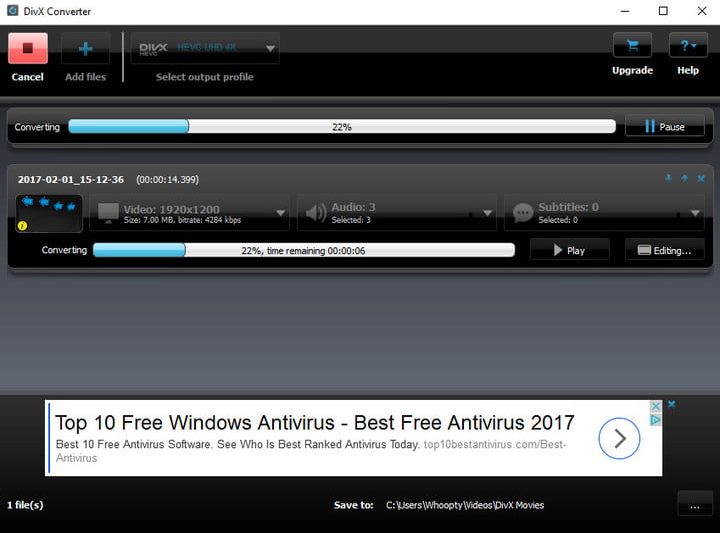Parecería que hay tantos formatos de archivo de video como dispositivos para verlos. Flash, MKV, MOV, AVI, MPEG. Incluso, si tu computadora puede reproducirlos, es probable que tu dispositivo móvil no pueda. No obstante, independientemente de lo obsoleto que sea el archivo, todavía hay una manera de convertirlo en uno más versátil y utilizable. Los mejores convertidores de video gratuitos, como Prism Video Converter, pueden manejar una variedad de archivos diferentes y hacer que el proceso de conversión sea fluido y rápido.
Any Video Converter (Windows / MacOS)
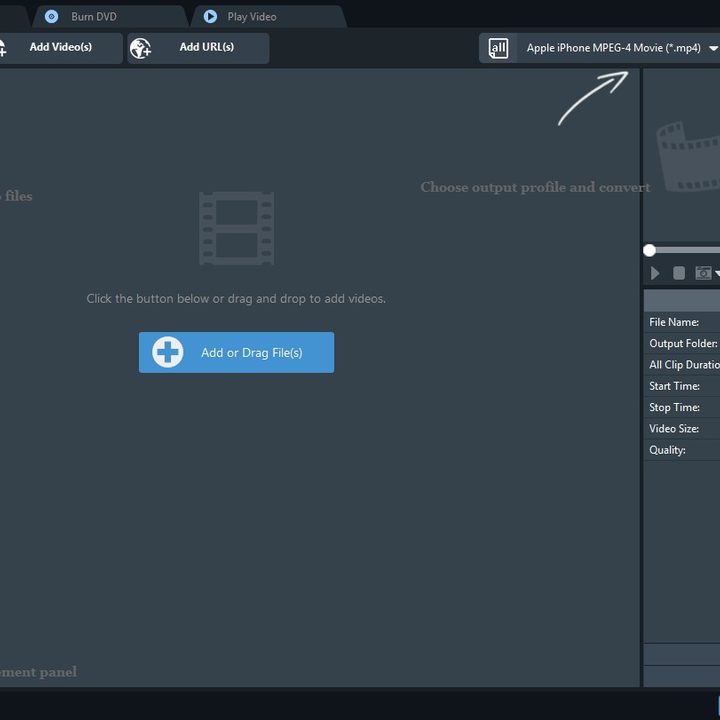
El listado de mejores convertidores de video gratuitos lo encabeza Any Video Converter (AVC). Es un programa fantástico que puede manejar todo tipo de conversiones, desde DivX y MPEG4 a VOB y más de 60 formatos de entrada (incluido 4K), todo dentro de una interfaz atractiva y minimalista. El software también presenta salidas de video definidas por el usuario, así como procesamiento por lotes para convertir múltiples archivos simultáneamente, y guarda todo el video convertido en una carpeta designada previamente para un rápido acceso y organización.
AVC puede extraer y convertir directamente el audio de cualquier video en un número limitado de formatos, incluidos MP3, AAC, WAVE y otros. Además, el programa te permite descargar y convertir videos de YouTube y Google, aunque estos son nuestros métodos preferidos.
HandBrake (Windows / MacOS)
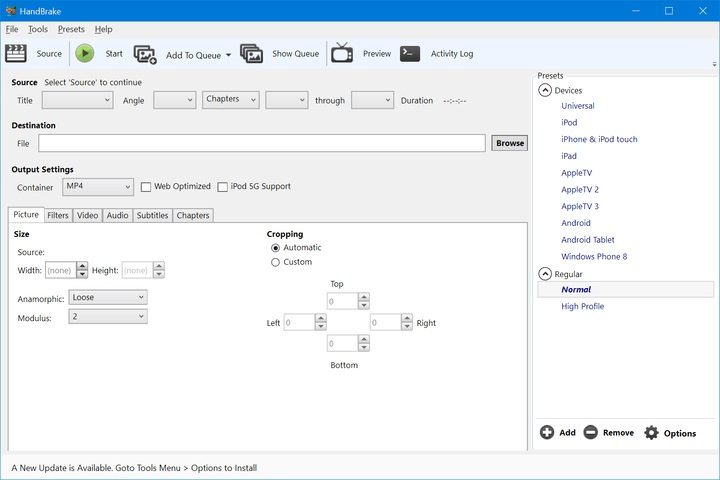
HandBrake parecía estar agonizando en 2006, cuando su creador inicial, Eric Petit, sencillamente despareció. Sin embargo, el desarrollo del programa continuó gracias a la ayuda de algunas personas que se sintieron motivadas a actualizarlo y revisarlo para las nuevas necesidades.
El convertidor de video de código abierto cuenta ahora con uno de los paquetes más extensos para copiar y convertir tus archivos para que puedas reproducirlos en los dispositivos más populares, como iPhones, AppleTV o tablets Android.
La plataforma es elegante y está bien diseñada, con numerosas pestañas de menú con funciones avanzadas, todo dentro de una interfaz que cualquier persona familiarizada con Windows o macOS puede comprender.
HandBrake es insuperable cuando se trata de convertir archivos a formato MP4 o MKV, aunque tampoco es amigable con quienes no están dispuestos a aprender a usarlo.
Prism Video Converter (Windows / MacOS)
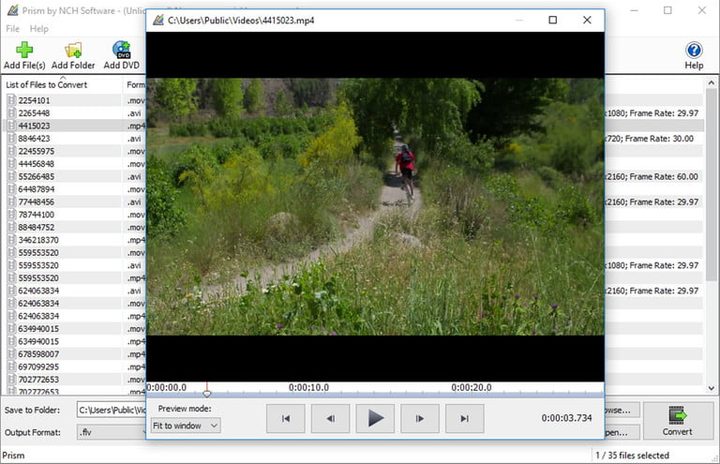
Prism es una gran opción de convertidor y editor de video si realmente no tienes un editor de video en este momento, pero aún necesitas hacer cambios en el clip de video que estás convirtiendo.
Aunque la interfaz no es simple, sigue una fórmula familiar y es fácil de aprender rápidamente, con botones grandes para las diversas funciones: agrega tu archivo de video y podrás ponerte a trabajar. El convertidor funciona con todos los formatos de video comunes y cualquier formato que use el códec DirectShow, además de formatos específicos del dispositivo para teléfonos inteligentes, entre otros.
Las capacidades adicionales incluyen ajustar filtros, brillo, contraste y rotación, así como crear superposiciones de texto, marcas de agua y otras características importantes que podrías necesitar.
Es importante que sepas que a pesar de que la descarga gratuita de Prism incluye todas las funciones, las herramientas de edición de video más avanzadas se detendrán después de unos días a menos que compres la edición completa. Las habilidades de conversión, sin embargo, son gratuitas para siempre.
DivX Video Converter (Windows / MacOS)
DivX Video Converter tiene muchas opciones útiles e integradas para entradas y salidas, junto a herramientas de edición para ajustar los videos que desea convertir. A pesar de que es un poco agresivo al intentar llevarte a la actualización a la versión premium, la gratuita funciona bastante bien. La interfaz es limpia y da opciones profundas para las salidas.
Para agregar archivos, puede hacerlo desde un disco local o importarlos directamente desde discos Blu-ray. El software también es compatible con Google Drive y Dropbox, para quienes buscan editar archivos que están almacenados en forma remota.
Cuenta con una variedad de perfiles de salida que proporcionan una serie de opciones predeterminadas, pero si lo prefiere también puede personalizar el archivo a exportar: tiene opciones para elegir la resolución, modificar la relación de aspecto y cambiar la velocidad de bits, entre otras.
Cloud Convert (Aplicación web)
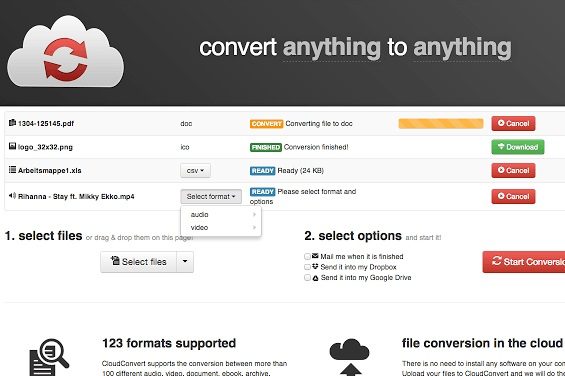
No todos quieren descargar una aplicación para convertir sus videos. Afortunadamente, Cloud Convert es una de las mejores herramientas en línea para descargas y conversiones simples. Maneja 218 formatos diferentes que van más allá del video (incluidos documentos, imágenes, libros electrónicos y más).
Cuenta con conversión de lotes y monitoreo de carpetas, y además la API le permite conectar estas características en una serie de aplicaciones, si es que ya tienes un software de audio/video favorito.
Todo el proceso de conversión se realiza en la nube y las configuraciones de salida, como la relación de aspecto, el códec, la velocidad de bits y la resolución, también se pueden modificar antes de la conversión. En lugar de guardarlo en tu computadora, Cloud Convert te enviará automáticamente el archivo resultante por correo electrónico o lo subirá a tu cuenta de Google Drive o Dropbox.